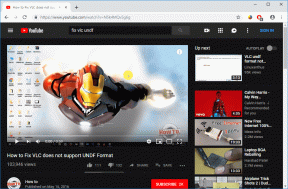Comment faire des captures d'écran sur Mac
Divers / / April 05, 2023
Les internautes insistent souvent sur le fait que les captures d'écran sont parmi les choses les plus utiles de leur vie. Cette fonctionnalité les aide à capturer la totalité ou seulement une partie d'un écran selon leurs besoins. De plus, ils peuvent faire les ajustements nécessaires et partager la capture d'écran avec quelqu'un d'autre. Cependant, si vous êtes débutant, vous vous demandez peut-être comment prendre des captures d'écran Mac. Si tel est le cas, continuez à lire pour savoir également où vont les captures d'écran sur Mac et comment prendre une capture d'écran sur Mac.

Table des matières
- Comment faire des captures d'écran sur Mac
- Où vont les captures d'écran sur Mac ?
- Comment faire une capture d'écran sur Mac ?
- Comment coller une capture d'écran sur Mac ?
Comment faire des captures d'écran sur Mac
Que vous discutiez avec vos amis ou que vous partagiez un joyau caché que vous avez trouvé sur Internet, les captures d'écran peuvent être un sauveur. Vous pouvez les utiliser pour littéralement tout, allant de l'amélioration de la coopération entre les employés à la démonstration de la façon d'effectuer quelque chose. Lisez cet article jusqu'à la fin pour savoir comment capturer et coller une capture d'écran sur Mac.
Réponse rapide
Vous pouvez capturer des captures d'écran sur Mac de trois manières différentes, en utilisant les raccourcis clavier suivants :
1. Presse Maj + Commande + 3 pour capturer le tout l'écran.
2. Presse Maj + Commande + 4 pour capturer une partie.
3. Presse Maj + Commande + 4 + Barre d'espace capturer un fenêtre ou menu spécifique.
Où vont les captures d'écran sur Mac ?
Vous vous demandez peut-être souvent où vont les captures d'écran Mac. A votre grande surprise, les captures d'écran sont automatiquement enregistrées sur votre bureau Mac. Ils sont enregistrés en tant que date de capture d'écran suivie de l'heure dans Format de fichier PNG. Dans certains modèles de Mac plus récents, vous pouvez modifier le emplacement par défaut de captures d'écran enregistrées. En dehors de cela, une autre option consiste à faire glisser manuellement l'image enregistrée dans un dossier.

A lire aussi: Où vont les téléchargements sur iPhone ?
Comment faire une capture d'écran sur Mac ?
Le raccourci de capture d'écran du MacBook dépend du modèle que vous utilisez. Néanmoins, vous pouvez utiliser les raccourcis mentionnés ci-dessous pour apprendre à prendre une capture d'écran sur Mac.
- Appuyez simplement sur Maj + Commande + 3 clés ensemble pour capturer le tout l'écran.
- Vous pouvez aussi utiliser Maj + Commande + 4 combinaison de touches pour capturer une partie.
- Maj + Commande + 4 + Barre d'espace combinaison de touches est utile pour capturer un fenêtre ou menu spécifique.
Comment coller une capture d'écran sur Mac ?
Une fois que vous avez la capture d'écran souhaitée sur Mac, vous pouvez la copier et la coller ailleurs. Pour cela, vous devez savoir comment coller une capture d'écran sur Mac. Il y a deux façons, alors examinons-les une par une.
Méthode 1: Cliquez et faites glisser la capture d'écran
La première méthode est plus rapide et vous permet de sauter quelques étapes comme enregistrer puis copier coller la capture d'écran.
1. Presse Maj + Commande + 3 les clés de prendre une capture d'écran.
Note: Cela enregistrera automatiquement la capture d'écran sur votre bureau.
2. Ensuite, cliquez et faites glisser le capture d'écran du bureau à une autre fenêtre où tu veux Pâte il.
C'est comment prendre des captures d'écran Mac et les coller.
A lire aussi: Comment recadrer une capture d'écran sur Mac
Méthode 2: Utiliser le Presse-papiers
Cette méthode vous permet d'utiliser le presse-papiers et de coller la capture d'écran où vous le souhaitez.
1. Appuyez et maintenez Maj + Commande + CTRL + 4 clés ensemble.
2. Faites glisser le réticule pour sélectionner et capturer uniquement un partie de l'écran.
3. Ensuite, appuyez sur Commande + touches V pour Pâte il.
Recommandé:
- Pouvez-vous supprimer définitivement un compte Steam ?
- Comment inverser les couleurs sur les photos de l'iPhone
- Comment filtrer l'enregistrement sur Mac
- Comment faire une capture d'écran iPhone sans boutons
Nous espérons que vous avez appris comment faire des captures d'écran Mac avec le raccourci de capture d'écran MacBook. N'hésitez pas à nous contacter avec vos questions et suggestions via la section commentaires ci-dessous. Faites-nous également savoir ce que vous voulez savoir ensuite.

Pete Mitchell
Pete est rédacteur senior chez TechCult. Pete aime tout ce qui touche à la technologie et est également un bricoleur passionné dans l'âme. Il a une décennie d'expérience dans la rédaction de guides pratiques, de fonctionnalités et de technologies sur Internet.